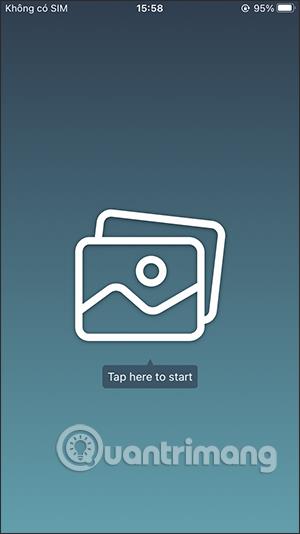Програма Photo Eraser допомагає швидко стерти зайві деталі на фотографіях, замість того, щоб використовувати складне програмне забезпечення для редагування фотографій , щоб стерти зайві деталі. Photo Eraser швидко зітре зайві деталі, які ви локалізували на фотографії, без виконання багатьох операцій. У наведеній нижче статті ви дізнаєтесь, як використовувати Photo Eraser для видалення зайвих деталей на фотографіях.
Інструкції щодо використання Photo Eraser для видалення зайвих деталей
Крок 1:
Ми завантажуємо програму Photo Eraser для нашого телефону за посиланням нижче, а потім продовжуємо установку, як зазвичай.
крок 2:
В інтерфейсі програми натисніть на значок фотографії , щоб скористатися програмою. Тепер відобразіть інтерфейс фотоальбому на телефоні, щоб ми могли вибрати фотографію для видалення зайвих деталей. Натисніть на зображення, яке потрібно видалити зайві деталі, щоб завантажити в додаток.

крок 3:
Відображаючи інтерфейс редагування зображень, спочатку потрібно визначити, які зайві деталі ви хочете видалити. Потім натисніть значок руки , щоб вибрати інструмент детального зонування.
У цей момент користувач заповнює область зайвих деталей, яку він хоче видалити із зображення . Якщо ви хочете видалити обведену область, натисніть значок стрілки.


крок 3:
Виділивши область зображення із зайвими деталями, натисніть кнопку «Відтворити» у нижньому правому куті зображення. З отриманого зображення видалено зайві деталі, як показано нижче.



крок 4:
Для зайвих деталей, прикріплених до об’єкта, при видаленні потрібно буде відрегулювати ширину інструмента зонування . Тоді вам потрібно зробити інструмент меншим, щоб уникнути зафарбовування сусідньої предметної області.


крок 5:
Після видалення зайвих деталей і задоволення зображенням користувач натискає піктограму спільного доступу . Тепер, коли відображається багато інших параметрів для зображень, ми натискаємо «Зберегти зображення» , щоб зберегти це нове зображення в альбомі.


Загалом, програма Photo Eraser допомагає стерти зайві деталі на фотографіях на базовому рівні, якщо вони не прикріплені до об’єкта. Коли на об’єкті з’являються зайві деталі, потрібно ретельно окреслити область, щоб уникнути розмиття зображення.